Jeśli jesteś ekspertem IT, wiesz, że przeglądarka Vivaldi może być trochę uciążliwa w systemie Windows 11/10. Ciągle się zawiesza i jest to naprawdę frustrujące. Ale nie martw się, mamy kilka wskazówek, które pomogą Ci rozwiązać problem. Przede wszystkim upewnij się, że używasz najnowszej wersji przeglądarki Vivaldi. Jeśli nie, być może występują błędy, które zostały już naprawione w najnowszej wersji. Jeśli używasz najnowszej wersji Vivaldi i nadal masz problemy, spróbuj wyłączyć niektóre funkcje przeglądarki. Na przykład możesz spróbować wyłączyć wbudowany bloker reklam lub wbudowaną sieć VPN. Jeśli nadal masz problemy, możesz spróbować zresetować przeglądarkę. Spowoduje to zresetowanie wszystkich ustawień do wartości domyślnych, dlatego przed wykonaniem tej czynności należy wykonać kopię zapasową ustawień. Mamy nadzieję, że te wskazówki pomogą Ci rozwiązać problem z awarią przeglądarki Vivaldi w systemie Windows 11/10. Jeśli nadal masz problemy, możesz skontaktować się z zespołem wsparcia Vivaldi w celu uzyskania pomocy.
Jeśli Przeglądarka Vivaldi ciągle się zawiesza Na komputerze z systemem Windows 11 lub Windows 10 możesz rozwiązać ten problem, postępując zgodnie z tymi wskazówkami. Mogą istnieć różne powody, dla których przeglądarka Vivaldi może ulec awarii na twoim komputerze. Tutaj połączyliśmy kilka typowych przyczyn i rozwiązań, aby rozwiązać problem.

Przeglądarka Vivaldi ciągle się zawiesza w systemie Windows 11/10
Jeśli przeglądarka Vivaldi ciągle się zawiesza w systemie Windows 11/10, wykonaj następujące kroki, aby rozwiązać problem:
- Odśwież przeglądarkę
- Zamknij niepotrzebne aplikacje
- Przeskanuj komputer za pomocą narzędzia do usuwania oprogramowania reklamowego/antywirusowego
- Zainstaluj wersję 64-bitową w systemie Windows 11
- Wyłącz wszystkie rozszerzenia
- Zresetuj przeglądarkę
- Zainstaluj ponownie przeglądarkę
Aby dowiedzieć się więcej o tych krokach, czytaj dalej.
1] Odśwież przeglądarkę
Jest to pierwsza rzecz, którą musisz zrobić, jeśli przeglądarka Vivaldi ciągle się zawiesza lub zawiesza na komputerach z systemem Windows 11/10. Jeśli od jakiegoś czasu nie aktualizowałeś przeglądarki, zdecydowanie zalecamy, abyś zrobił to jak najszybciej. Niezależnie od tego, czy używasz systemu Windows 11, czy Windows 10, proces jest taki sam dla obu. Musisz otworzyć przeglądarkę Vivaldi i kliknąć logo Vivaldi widoczne w lewym górnym rogu.
Następnie wybierz Pomoc i kliknij na Sprawdź aktualizacje opcja.
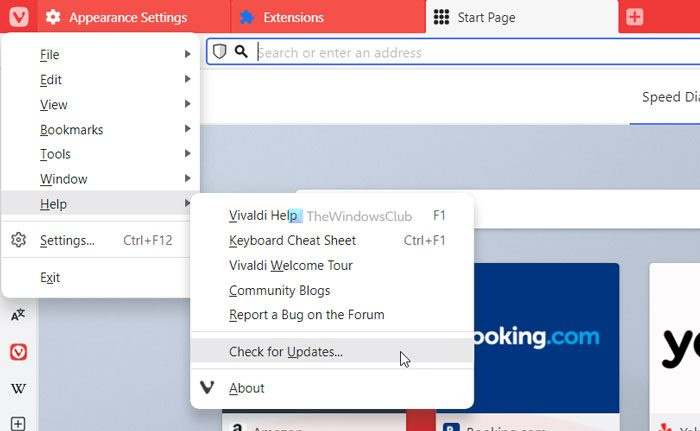
Natychmiast zaczyna szukać aktualizacji. Jeśli aktualizacja jest dostępna, na ekranie można znaleźć instrukcje, jak ją pobrać i zainstalować.
2] Zamknij niepotrzebne aplikacje
Aby uruchomić przeglądarkę lub jakikolwiek inny program na swoim komputerze, musisz mieć wystarczającą ilość pamięci RAM, pamięci lub zasobów. Jeśli Twój komputer nie ma wystarczającej ilości pamięci RAM i często masz jednocześnie otwartych kilka ciężkich aplikacji, możesz napotkać ten problem. Dlatego zdecydowanie zaleca się zamknięcie wszystkich niepotrzebnych aplikacji za pomocą Menedżera zadań i sprawdzenie, czy rozwiązuje to problem, czy nie.
3] Przeskanuj komputer za pomocą narzędzia do usuwania oprogramowania reklamowego/antywirusowego
Czasami oprogramowanie reklamowe, wirusy lub złośliwe oprogramowanie mogą również powodować ten sam problem na komputerze. Często zmieniają lub modyfikują różne ustawienia i pliki wewnętrzne, aby wykorzystać przeglądarkę na swoją korzyść. Dlatego zaleca się przeskanowanie komputera narzędziem do usuwania oprogramowania reklamowego i antywirusowego. Możesz użyć AdwCleaner, aby usunąć adware z komputera. Z drugiej strony możesz użyć tego bezpłatnego oprogramowania antywirusowego do usuwania złośliwego oprogramowania i wirusów.
4] Zainstaluj wersję 64-bitową w systemie Windows 11.
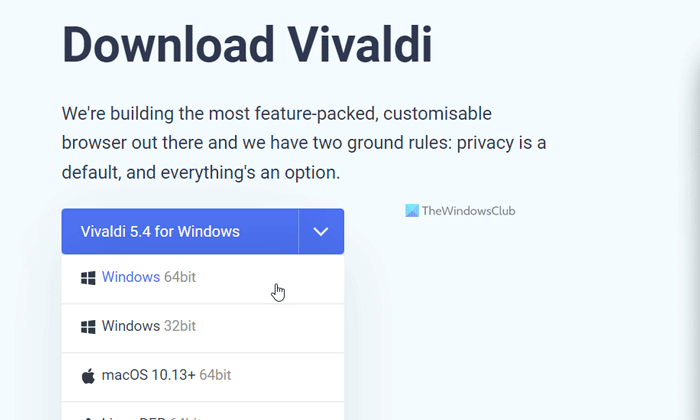
Podczas gdy system Windows 10 jest dostępny zarówno w architekturze 32-bitowej, jak i 64-bitowej, system Windows 11 jest dostępny tylko w architekturze 64-bitowej. Jeśli spróbujesz użyć wersji 32-bitowej na komputerze z 64-bitowym systemem Windows 11, może wystąpić powyższy problem. Dlatego zaleca się pobranie 64-bitowej wersji przeglądarki Vivaldi dla systemu Windows 11.
5] Wyłącz wszystkie rozszerzenia
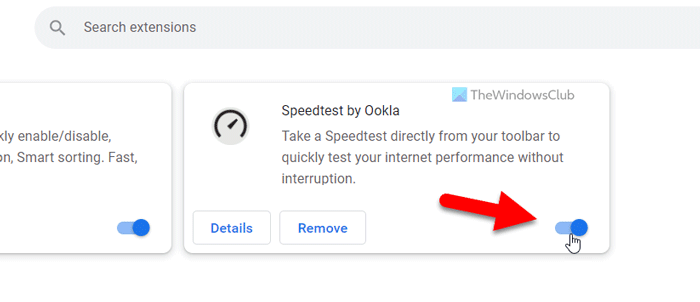
Aby wyłączyć rozszerzenia w przeglądarce Vivaldi, wykonaj następujące kroki:
- Otwórz przeglądarkę Vivaldi.
- Wpisz to w pasku adresu: vivaldi://rozszerzenia
- Przełącz odpowiednie przyciski, aby wyłączyć rozszerzenia.
Następnie sprawdź, czy to rozwiąże problem, czy nie.
6] Zresetuj przeglądarkę
Resetowanie ustawień przeglądarki Vivaldi na komputerze jest dość trudne. Musisz jednak wykonać wszystkie te kroki, aby ponownie uruchomić przeglądarkę.
Najpierw otwórz przeglądarkę, kliknij logo Vivaldi i wybierz Ustawienia z menu.
Upewnij się, że jesteś w środku Ogólny karta Jeśli tak, przewiń w dół i kliknij Zresetuj ustawienia ogólne do domyślnych przycisk.
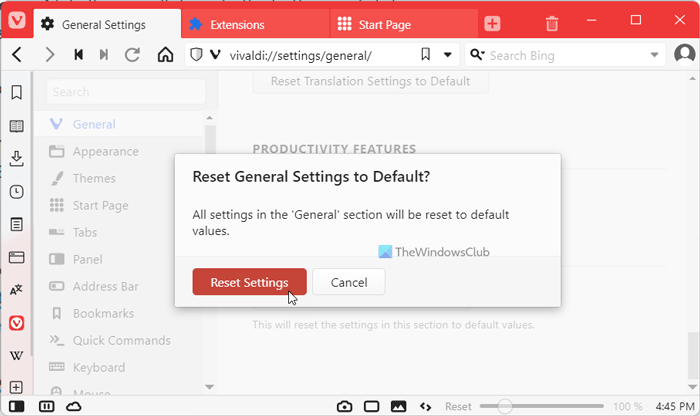
Następnie potwierdź zmianę klikając przycisk Resetowanie ustawień przycisk.
Musisz powtórzyć te same kroki na wszystkich kartach, w tym Wygląd, Motywy, Strona początkowa, Karty, Panel, Pasek adresu itp.
Czytać: Przeglądarka Microsoft Edge zawiesza się, zawiesza, ulega awarii
schemat blokowy programu Microsoft Word
7] Ponownie zainstaluj przeglądarkę
To prawdopodobnie ostatnie rozwiązanie, które możesz zastosować, aby pozbyć się tego problemu. Musisz jednak użyć dezinstalatora innej firmy, aby usunąć wszelkie pozostałości. Następnie możesz pobrać najnowszą wersję przeglądarki Vivaldi i odpowiednio ją zainstalować.
Czytać: Google Chrome zawiesza się lub ulega awarii
Dlaczego moja przeglądarka ciągle się zawiesza?
Może być kilka powodów, dla których Twoja przeglądarka ciągle się zawiesza. Od braku pamięci po oprogramowanie reklamowe, wszystko może być przyczyną tego błędu. Możesz jednak rozwiązać ten problem na komputerze z systemem Windows 11 i Windows 10, postępując zgodnie z powyższymi rozwiązaniami.
Czytać: Firefox zawiesza się, zawiesza się lub nie odpowiada
Jak zaktualizować przeglądarkę Vivaldi?
Aby zaktualizować przeglądarkę Vivaldi, możesz zastosować pierwsze rozwiązanie wymienione w tym artykule. Innymi słowy, musisz otworzyć przeglądarkę i kliknąć logo Vivaldi. Powinien być widoczny w lewym górnym rogu. Następnie wybierz Pomoc opcję i kliknij Sprawdź aktualizacje opcja. Twoja przeglądarka rozpoczyna wyszukiwanie aktualizacji i instaluje je, jeśli coś jest dostępne.
To wszystko! Mam nadzieję, że te rozwiązania zadziałały dla Ciebie.
Czytać: Przeglądarka Opera ciągle się zawiesza lub zawiesza.















